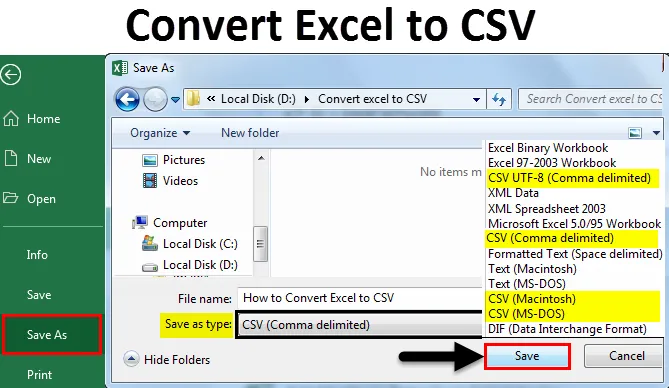
Pretvori Excel u CSV (Sadržaj)
- Pretvorite Excel u CSV datoteku
- Kako pretvoriti Excel u CSV?
Pretvorite Excel u CSV datoteku
Prilikom spremanja datoteka spremamo u različitim formatima poput riječi, powerpointa, Excela, teksta i makronaredbi, itd. CSV je jedan od formata koji su dostupni za spremanje datoteka u Excelu. Prije nego što naučimo kako pretvoriti Excel datoteku u CSV, prvo ćemo razumjeti što je puni oblik CSV-a i njegova važnost.
Potpuni oblik CSV-a je vrijednost odvojena zarezom. Zašto se naziva kao odvojena zarezom vrijednost, jer je svaki stupac u CSV-u odvojen zarezom. Podaci pohranjuju u tabličnom obliku kao običan tekst. Kako pohranjuje podatke kao običan tekst, razni softverski programi i aplikacije za uvoz i izvoz. Bolje će se organizirati u radu s ogromnim podacima.
Kako pretvoriti Excel u CSV?
Razjasnimo kako pretvoriti Excel u CSV i različite vrste Excel CSV formata pomoću nekih primjera.
Ovdje možete preuzeti Pretvoriti Excel u CSV predložak - Pretvorite Excel u CSV predložakPrimjer br. 1 - Pretvaranje programa Excel u CSV
Razmotrite datoteku koja sadrži podatke s imenima, dobima i plaćama kao što je prikazano na snimci zaslona.
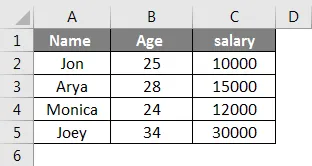
Nakon umetanja podataka pokušajte spremiti datoteku opcijom Save As . Odaberite stazu na koju želite spremiti datoteku i odaberite Spremi kao vrstu CSV (zarezu odvojeno) koja je istaknuta.
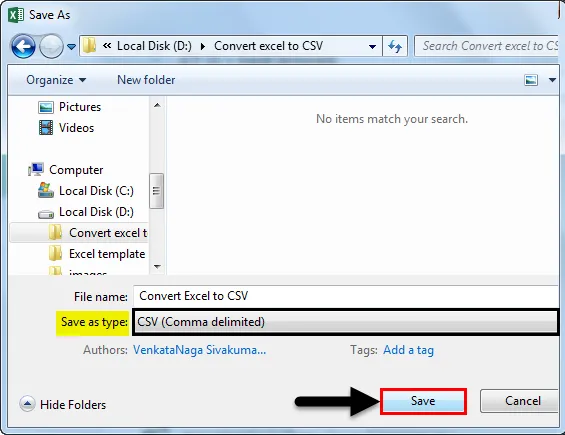
Dajte naziv datoteke prema vašem zahtjevu i spremite ga. Ovdje sam dao ime kao Pretvori Excel u CSV.
Sada ćemo vidjeti kako se sprema. Promatrajte datoteku koja je spremljena u formatu CSV-a (Microsoft Excel datoteka odvojena zarezom vrijednosti) je naša CSV datoteka. Vidimo da se ikona također razlikuje od Excel datoteke.

Sada smo datoteku spremili u CSV, ali ako primijetimo da postoji "(zarez zarezan"), slično imamo i neke druge formate CSV datoteka. Vidjet ćemo svaku datoteku CSV-a u Excelu i koje je značenje i svrha različitih formata.
Postoje 4 različita formata CSV datoteke. Ograničeni su zarezima, Macintosh, MS-DOS i UTF - 8.
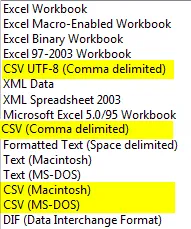
U Excelu možemo promatrati različite CSV formate. Sada ćemo vidjeti objašnjenje za svako od njih.
- CSV (s ograničenjima zarezima) - ovaj format pretvara podatke u obični tekst odvojen zarezima, a datoteke ovog formata mogu koristiti drugi operativni sustav Windows.
- CSV (Macintosh) - Datoteke ovog formata spremaju se jednako kao i odvojene zarezima, ali mogu ih koristiti u operacijskom sustavu Mac.
- CSV (MS-DOS) - Ova datoteka formata može se koristiti u MS-DOS operativnom sustavu.
- CSV UTF-8 (zarez je podijeljen) - UTF-8 koristi 1 do 4 bajta za svaki simbol.
Kada spremimo datoteku u CSV formatu, ona će spremiti samo trenutno aktivnu karticu programa excel. Ako želimo da svi listovi u Excelu budu u CSV formatu, to moramo učiniti pojedinačno. S tim u vezi, poruku možemo dobiti dok spremamo datoteku u obliku skočnog upozorenja.
Pored ovoga, možemo dobiti još jednu skočnu poruku u kojoj se navodi da naša spremljena datoteka ima značajke koje možda nisu kompatibilne s CSV formatom, želite li je spremiti? Samo kliknite Da za nastavak.
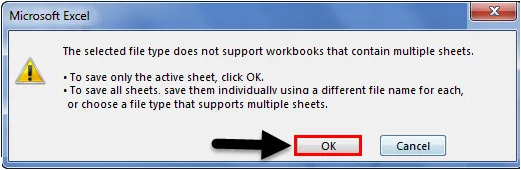
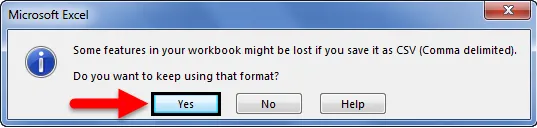
Nadam se da ste shvatili kako pretvoriti Excel u CSV i koji su različiti CSV formati dostupni.
Ako želimo vidjeti CSV u tekstualnom obliku, u slučaju da se otvori u Excelu, odaberite datoteku i desnom tipkom miša odaberite opciju Open with.
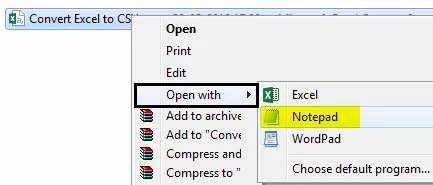
Odaberite bilježnicu i pogledajte kako se podaci pohranjuju u CSV-u odvojenim zarezima. Pazite da je svaki stupac odvojen zarezom.
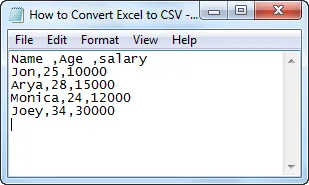
Otvorite CSV datoteku u Excelu
Našim CSV datotekama možemo izravno pristupiti iz Excel proračunskih tablica. Vidjet ćemo kako to možemo učiniti.
Otvorite excel datoteku i kliknite izbornik Datoteka i tada će se pojaviti donji ekran. Iz toga, odaberite opciju Otvori s popisa opcija. Trebat će dijeliti put pogona, idite na stazu gdje se sprema naša datoteka i odaberite. CSV datoteka.
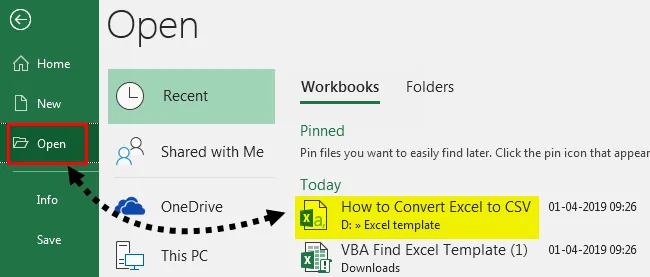
Zatim se datoteka otvara kao što je prikazano na snimci zaslona.
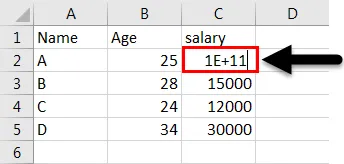
Ako promatramo kako se plaća A prikazuje kao 1E + 11, jer kako smo direktno otvorili CSV u excelu, pretvara se u eksponencijalni format u slučaju da bilo koji broj započinje sa Nula, tada će se pretvoriti u matematički format, pa će ukloniti Nula i prikazivat će samo drugi dio broja.
Primjer br. 2 - Konverzija Excela u CSV s UTF-8
Prvo ćemo razumjeti zašto trebamo koristiti UTF-8. Kada proračunska tablica excel ima strane znakove i ako slijedimo isti postupak „spremi kao“ u CSV formatu, on možda neće raditi jer je taj način prikladan za ASCII znakove ako je tekst osim ASCII znakova koji su na stranom jeziku može odvratiti podatke.
UTF-8 koristi 1 do 4 bajta za svaki simbol. Najkorisnije je kada datoteka sadrži ASCII znakove jer se sprema u svaki bajt. Za pretvaranje datoteke u znakove stranog jezika, slijedite postupak u nastavku. Pretpostavimo da imamo datoteku koja sadrži tekst na kineskom jeziku kao što je prikazano na snimci zaslona.
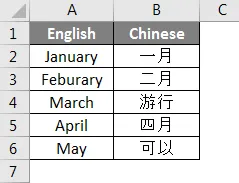
Da biste pretvorili u CSV, najprije spremite datoteku u formatu teksta Unicode Text kao što je prikazano na snimci zaslona u nastavku.
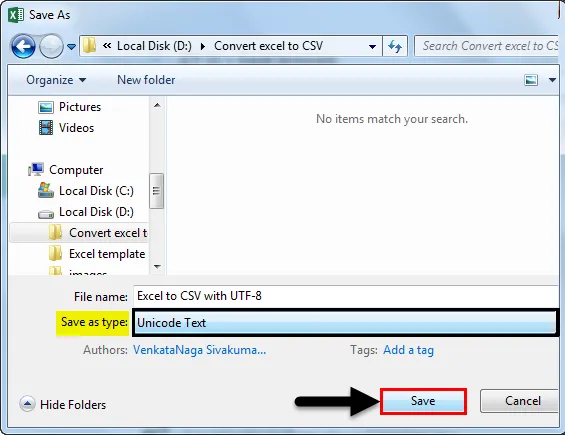
Otvorite datoteku ona će izgledati kao datoteka ispod teksta.
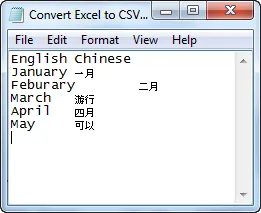
Ako promatramo gornju snimku zaslona, svaki je stupac odvojen razmakom. U CSV datoteci svaki je stupac odvojen znakom ", ".
Dakle, trebamo zamijeniti prostor s " , ". Kopirajte razmak između dva stupca.

Pritisnite Control + H da biste pronašli i zamijenili tekst. U "pronađi što" daj kontrolu v da zalijepi kopirani prostor. U Zamijenite opcijom unosa " , " i kliknite na opciju Zamijeni sve .
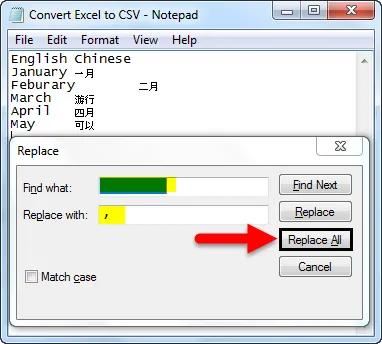
Jednom kada kliknemo na Zamijeni sve, prostor će biti zamijenjen sa ", ".
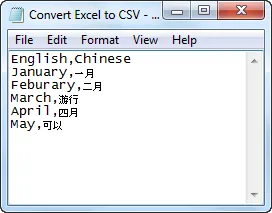
Sada spremite datoteku u ".CSV" formatu i promijenite mogućnost kodiranja u UTF-8. Promijenite spremanje kao vrstu Sve datoteke .
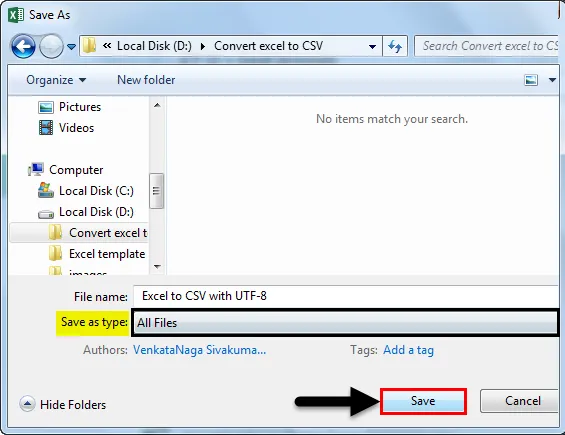
Ne zaboravite o pretvorbi Excela u CSV
- Potpuni oblik CSV-a je vrijednost odvojena zarezom.
- Da biste pretvorili Excel u CSV, upotrijebite Option save as dok spremate datoteku i odaberite format kao CSV.
- Postoje 4 različita formata CSV-a, a to su CSV (Comma delimited), CSV (Macintosh), CSV (MS-DOS) i CSV UTF-8.
- Istovremeno možemo pretvoriti sve listove Excelove radne knjige.
Preporučeni članci
Ovo je vodič za pretvaranje Excela u CSV. Ovdje smo raspravljali o tome kako pretvoriti Excel datoteku u CSV zajedno s praktičnim primjerima i besplatnim excel predložakom. Možete i pregledati naše druge predložene članke -
- Kako uvesti podatke u Excel?
- Primijenite stilove tablice u Excelu
- Kako koristiti alatnu traku Excela?
- Vodič za retke i stupce Excela